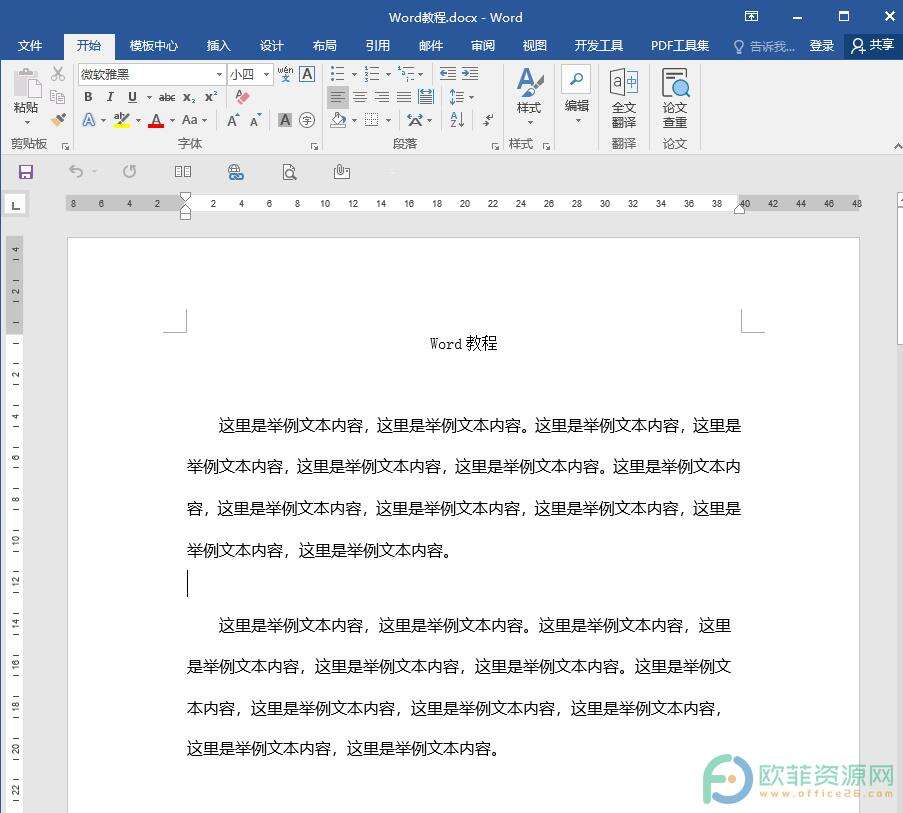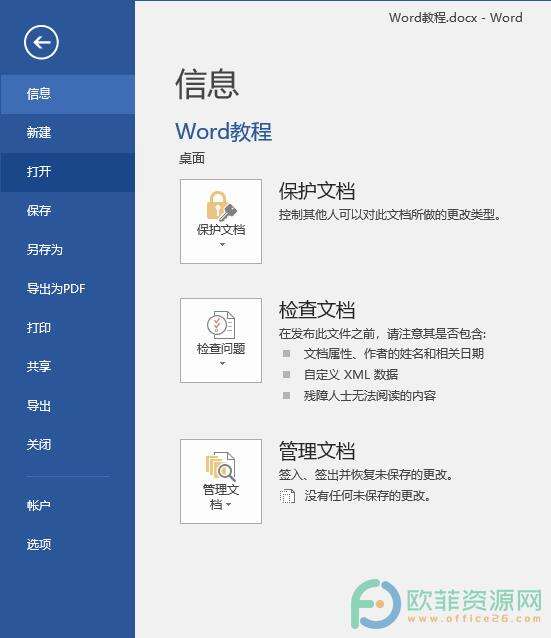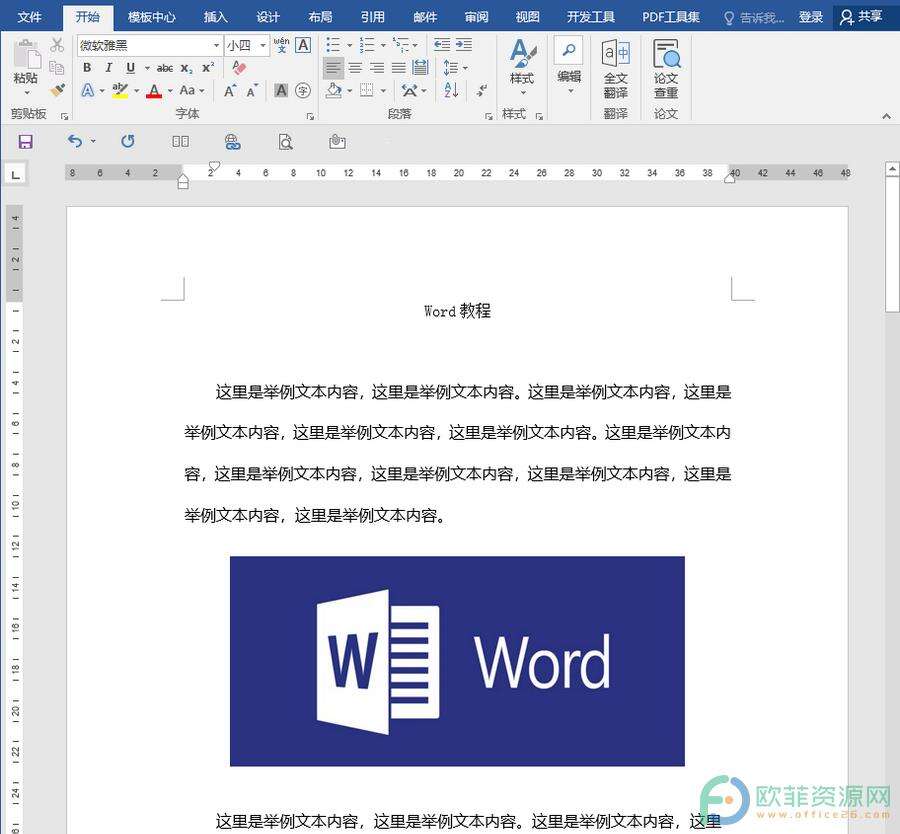word怎么设置图片插入粘贴为上下型
办公教程导读
收集整理了【word怎么设置图片插入粘贴为上下型】办公软件教程,小编现在分享给大家,供广大互联网技能从业者学习和参考。文章包含208字,纯文字阅读大概需要1分钟。
办公教程内容图文
第一步:打开Word文档,点击界面左上角的“文件”菜单;
第三步:接着,在“Word选项”窗口,在左侧找到并点击切换到“高级”,在右侧找到“剪切、复制和粘贴”栏,找到“将图片插入/粘贴为”,点击其右侧的下拉箭头,找到并点击选择“上下型”,最后点击“确定”;
办公教程总结
以上是为您收集整理的【word怎么设置图片插入粘贴为上下型】办公软件教程的全部内容,希望文章能够帮你了解办公软件教程word怎么设置图片插入粘贴为上下型。
如果觉得办公软件教程内容还不错,欢迎将网站推荐给好友。